win10系统如何设置左手使用鼠标?win10左手使用鼠标的设置方法
时间:2017-04-06 来源:互联网 浏览量:
在win10系统中有的用户喜欢使用左手来控制鼠标,对于这些用户来说该如何修改鼠标的主键呢?在本文中小编给大家分享下设置方法。
步骤:
1、在开始菜单单击鼠标右键,点击【控制面板】;
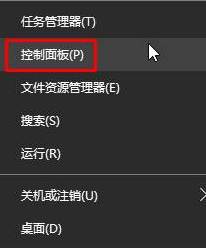
2、在右上角将查看方式修改为【大图标】,在下面点击【鼠标】按钮;
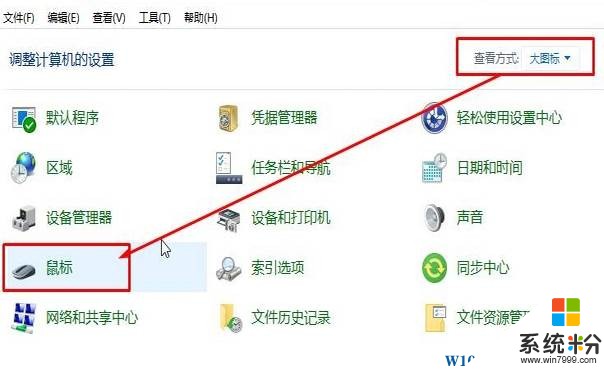
3、在【鼠标属性】界面下勾选【切换主要和次要的按钮】然后点击确定按钮保存即可。
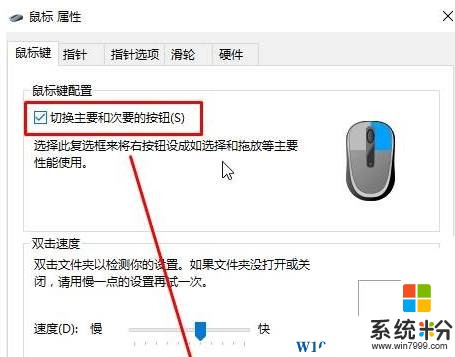
完成设置后我们就可以使用左手来控制鼠标了。
步骤:
1、在开始菜单单击鼠标右键,点击【控制面板】;
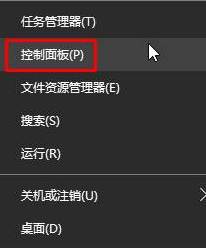
2、在右上角将查看方式修改为【大图标】,在下面点击【鼠标】按钮;
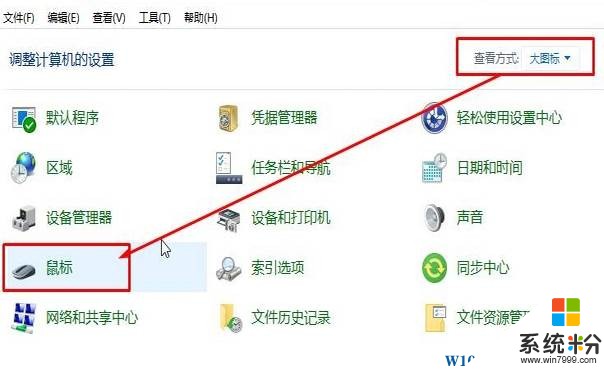
3、在【鼠标属性】界面下勾选【切换主要和次要的按钮】然后点击确定按钮保存即可。
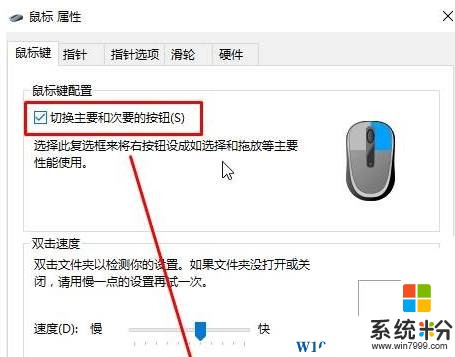
完成设置后我们就可以使用左手来控制鼠标了。
我要分享:
相关教程
- ·Win10鼠标左右键切换设置方法!鼠标左右键位如何互换?
- ·Win10正式版设置鼠标左键功能变右键的方法有哪些 Win10正式版如何设置鼠标左键功能变右键
- ·Win10怎么手写输入?Win10鼠标手写输入的使用方法
- ·win10鼠标右键菜单在左边,怎么改回右边?win10鼠标左右键调换的还原方法!
- ·win10鼠标左右键怎么互换?win10对调鼠标左右键的方法!
- ·win10鼠标设置在哪|win10鼠标设置方法
- ·防火墙关闭了还是显示防火墙拦截 win10关闭防火墙后网络仍被拦截
- ·电脑如何调出ie浏览器 Win10如何在桌面上调出IE浏览器
- ·win10更改硬盘分区 win10调整现有硬盘分区的方法
- ·电脑桌面如何隐藏图标 Windows10系统恢复隐藏的桌面图标方法
win10系统教程推荐
- 1 windows10儿童模式 Win10电脑的儿童模式设置步骤
- 2 电脑定时开关机在哪里取消 win10怎么取消定时关机
- 3 可以放在电脑桌面的备忘录 win10如何在桌面上放置备忘录
- 4怎么卸载cad2014 CAD2014清理工具(win10系统)
- 5电脑怎么设置网线连接网络 Win10笔记本电脑有线连接网络设置步骤
- 6电脑桌面无线网络图标不见了 win10 无线网络图标不见了怎么恢复
- 7怎么看到隐藏文件 Win10如何显示隐藏文件
- 8电脑桌面改到d盘,怎么改回c盘 Win10桌面路径修改后怎么恢复到C盘桌面
- 9windows过期不激活会怎么样 win10过期了还能更新吗
- 10windows10中文输入法用不了 Win10打字中文乱码怎么办
win10系统热门教程
- 1 Win10正式版lol客户端安全组件加载失败怎么办?
- 2 win10不停重启 Win10正式版无限重启解决方案
- 3 Win10系统sedown.exe是什么进程?sedown.exe进程无法结束的解决方法!
- 4Win10如何查看当前网络类型?
- 5win10游戏模式怎么开?Win10开启游戏模式的操作方法!
- 6w10电脑开机总重启怎么办|w10电脑开机无线重启修复方法
- 7笔记本Win10电量不显示,电源图标无法打开(灰色)解决方法
- 8Win10快速切换到平板模式方法,Win10如何设置平板界面?
- 9怎样用win10Edge浏览器查找内容?edge浏览器查找网上内容的方法。
- 10windows10怎样设置屏保 Win10屏保设置步骤
最新win10教程
- 1 防火墙关闭了还是显示防火墙拦截 win10关闭防火墙后网络仍被拦截
- 2 电脑如何调出ie浏览器 Win10如何在桌面上调出IE浏览器
- 3 win10更改硬盘分区 win10调整现有硬盘分区的方法
- 4电脑桌面如何隐藏图标 Windows10系统恢复隐藏的桌面图标方法
- 5windows10儿童模式 Win10电脑的儿童模式设置步骤
- 6文件怎么设置默认打开方式 Win10文件默认打开方式设置方法
- 7笔记本菜单栏怎么设置在底部 怎样把Win10任务栏还原到底部
- 8电脑定时开关机在哪里取消 win10怎么取消定时关机
- 9电脑修复dns Win10 DNS设置错误怎么修复
- 10电脑上隐藏的qq图标怎么出来 Win10任务栏qq图标消失怎么办
